Touche d’arrêt du défilement est si peu utilisé qu’il ne se trouve peut-être pas du tout sur votre clavier, surtout s’il s’agit d’un clavier compact ou d’ordinateur portable. Cependant, vous pouvez facilement remapper le verrouillage du défilement pour servir un objectif plus utile, ou le configurer comme un raccourci pour lancer un programme. Dans cet article, nous allons vous montrer comment remappez et lancez n’importe quel programme avec la touche Scroll Lock sur Windows 11/10.
La touche Scroll Lock était sur le tout premier IBM PC sorti en 1981. Elle était destinée à basculer une fonctionnalité pour laquelle vous pouviez utiliser les touches fléchées pour déplacer du texte à l’intérieur d’une fenêtre au lieu du curseur. À l’heure actuelle, les touches fléchées fonctionnent automatiquement dans la plupart des programmes en fonction du contexte. Par conséquent, la fonction Scroll Lock est rarement utilisée comme prévu à l’origine.
Cependant, Microsoft Excel utilise toujours Scroll Lock pour son objectif initial. Si l’arrêt du défilement est désactivé, vous utilisez les touches fléchées pour déplacer le curseur entre les cellules. Cependant, lorsque le verrouillage du défilement est activé, vous pouvez utiliser les touches fléchées pour faire défiler toute la page du classeur dans la fenêtre.
Avec le PowerToys utilitaire pour Windows 10, vous pouvez facilement remapper la touche Scroll Lock sur une autre touche ou une fonction système. Le remappage signifie que lorsque vous appuyez sur Scroll Lock, au lieu d’activer Scroll Lock, la touche exécutera une action entièrement différente. De cette façon, vous pouvez potentiellement utiliser la touche Scroll Lock pour de nombreuses tâches différentes.
Voici quelques suggestions de fonctions que vous pourriez attribuer à la touche Arrêt défil :
- Activer/désactiver le volume : Si cette fonction est configurée, vous pouvez contrôler rapidement le volume audio à partir de n’importe quelle source – pratique si vous avez besoin de couper le son de votre ordinateur pour prendre un appel.
- Lecture/pause multimédia : Si cette fonction est configurée, vous pouvez simplement appuyer sur Scroll Lock pour mettre en pause une chanson, puis appuyer à nouveau dessus pour reprendre la lecture.
- Dormir: Si cette fonction est configurée, vous pouvez simplement appuyer une fois sur la touche Arrêt défil et votre appareil sera mis en mode veille.
- Verrouillage des majuscules: Vous voudrez peut-être configurer cette fonction si vous appuyez toujours accidentellement sur Caps Lock. Vous pouvez l’attribuer à la touche Arrêt défil à la place. Vous devez également désactiver la touche Caps Lock en lui attribuant une autre fonction.
- Actualisation du navigateur : Si cette fonction est configurée, appuyez une fois sur la touche Arrêt défil pour recharger rapidement la page Web actuelle.
Remappez et lancez n’importe quel programme avec la touche Scroll Lock
Nous diviserons cela en deux sous-catégories comme suit ;
- Comment remapper la touche Scroll Lock
- Comment lancer un programme avec la touche Scroll Lock
Jetons un coup d’œil au processus impliqué dans les deux tâches.
1]Comment remapper la touche Scroll Lock
Pour réaffecter la fonction souhaitée à la touche Arrêt défil, procédez comme suit :
- Tout d’abord, vous devez télécharger et installer l’utilitaire PowerToys si vous ne l’avez pas déjà fait.
- Après l’installation, lancez l’utilitaire.
- Sélectionner Gestionnaire de clavier dans le volet de gauche.
- Ensuite, cliquez sur Remapper une clé sur le volet de droite.
- Dans le Remapper le clavier fenêtre qui s’affiche, cliquez sur le signe plus (+) pour ajouter un raccourci.
Sur la gauche, vous devez définir la clé que vous remappez.
- Cliquez sur Tapez la clépuis appuyez sur Arrêt défil.
- Dans le Orienté vers sur la droite, cliquez sur le menu déroulant, puis sélectionnez la fonction ou la touche que vous souhaitez associer à l’arrêt du défilement.
Dans cet exemple, nous sélectionnons Volume Muet.
- Cliquez sur D’ACCORD pour sortir du Remapper le clavier la fenêtre.
Scroll Lock devrait être remappé avec succès !
Si, à tout moment, vous souhaitez supprimer le mappage, accédez à la Remapper le clavier fenêtre dans PowerToys, puis cliquez sur le Poubelle icône à côté du mappage pour le supprimer.
2]Comment lancer un programme avec la touche Scroll Lock
Scroll Lock peut être configuré comme une combinaison de raccourcis clavier pour lancer n’importe quel programme de votre choix sur Windows 10.
Pour lancer un programme avec la touche Arrêt défil, procédez comme suit :
- Tout d’abord, créez un raccourci sur le bureau vers le programme que vous souhaitez exécuter.
- Ensuite, cliquez avec le bouton droit sur le raccourci et sélectionnez Propriétés.
- Dans le Raccourci onglet, cliquez sur l’onglet Touche de raccourci champ.
- Maintenant, appuyez sur la touche Scroll Lock.
Windows insérera automatiquement Ctrl+Alt+Arrêt défil Sur le terrain.
- Cliquez sur Appliquer > D’ACCORD pour sortir de la fenêtre.
A partir de maintenant, chaque fois que vous appuyez sur la touche Ctrl+Alt+Arrêt défil combinaison de touches, le programme représenté par ce raccourci se lancera.
Pointe: Certains utilisateurs conservent les raccourcis d’applications compatibles avec les raccourcis clavier dans un dossier spécial afin qu’ils ne suppriment pas le raccourci accidentellement.
Et ceci conclut notre sujet sur la façon de remapper et de lancer n’importe quel programme avec la touche Scroll Lock sur Windows 11/10 !




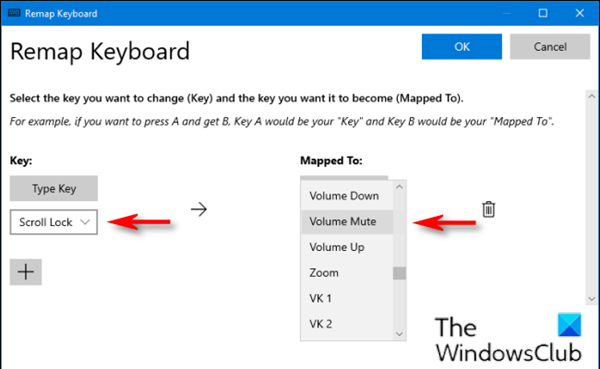
![[2023] 6 façons de copier / coller du texte brut sans formatage](https://media.techtribune.net/uploads/2021/03/5-Ways-to-Copy-Paste-Plain-Text-Without-Formatting-on-Your-Computer-shutterstock-website-238x178.jpg)






